Det er tider når du får kornete videoer på grunn av noen faktorer som trer i kraft mens du tar opp. Noen av faktorene inkluderer innstillingene på telefonen eller opptakeren, belysningen, spesielt om natten, og noen ganger den høye ISO og lav blenderåpning du bruker. Av denne grunn, behovet for å lære hvordan fjerne korn fra videoen oppstår. Dette er fordi denne typen handling spiller en svært viktig, men subtil, for å få videoene til å se mer autentiske ut. Imidlertid er denne typen oppgave ganske sensitiv og teknisk, som kan avvises av en typisk person som ikke er interessert i videoredigering.
Derfor vil vi i dagens innlegg takle og lære deg hvordan du enkelt og effektivt kan gjøre jobben. Vi er i ferd med å presentere deg for tre metoder som helt sikkert vil gi deg tillit til videooptimalisering. Så, uten videre adieu, la oss få ballen til å rulle.
Del 1. Hvordan fjerne korn fra video på PC uten problemer
Selvfølgelig vil vi at du skal se den beste programvaren som vil yte bemerkelsesverdig og uanstrengt. AVAide Video Converter gir deg det beste av formålet med å konvertere videoer og forbedre dem, inkludert fjerning av korn. Til tross for det gir denne programvaren brukerne det mest intuitive grensesnittet som selv de elementære kan håndtere uten hjelp. Som en del av forbedringsbyggerne tilbyr AVAide Video Converter en oppløsningsforsterker, der brukere fritt kan oppskalere eller nedskalere videoene sine når som helst. I tillegg til det lar den brukerne få en utmerket fargetone på skjermen ved å la dem optimere videoens lysstyrke og kontrast. På toppen av det renser den videoen ved å fjerne støyen og stabilisere dem ved å redusere risting.
- Tilpass selv oppløsningen mens du fjerner kornet.
- Lar deg kutte, konvertere og fjerne videokorn samtidig.
- Ha en forhåndsvisningsfunksjon som viser endringene dine på videoen.
- Ett klikk for å gjøre videoer klarere.
Hvordan fjerne filmkorn fra video med AVAide Video Converter
Trinn 1Start den utmerkede programvaren rett etter installasjonen. Deretter, når du når hovedgrensesnittet, går du gjennom verktøykassen, som er plassert øverst sammen med de andre funksjonene.
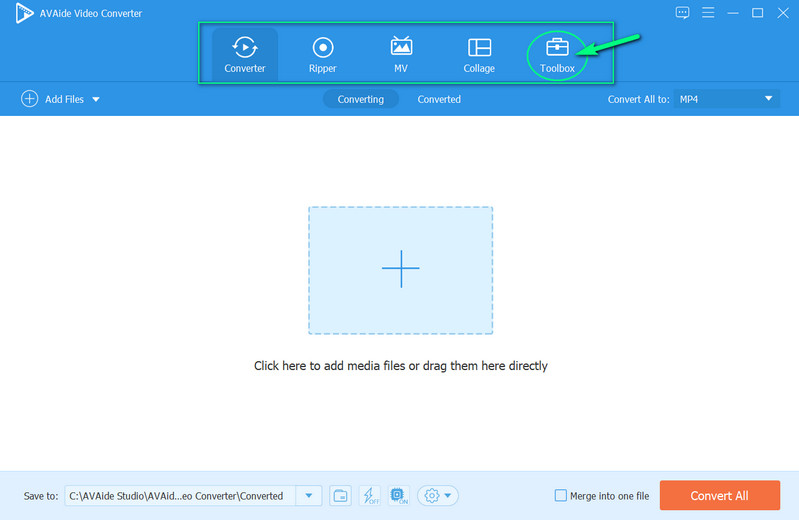
Steg 2Deretter må du velge Video Enhancer funksjon blant de mange redigeringsfunksjonene du ser i vinduet. Slå den Plus tegn for å laste opp videoen med korn ved å klikke på alternativet for videoforsterker.
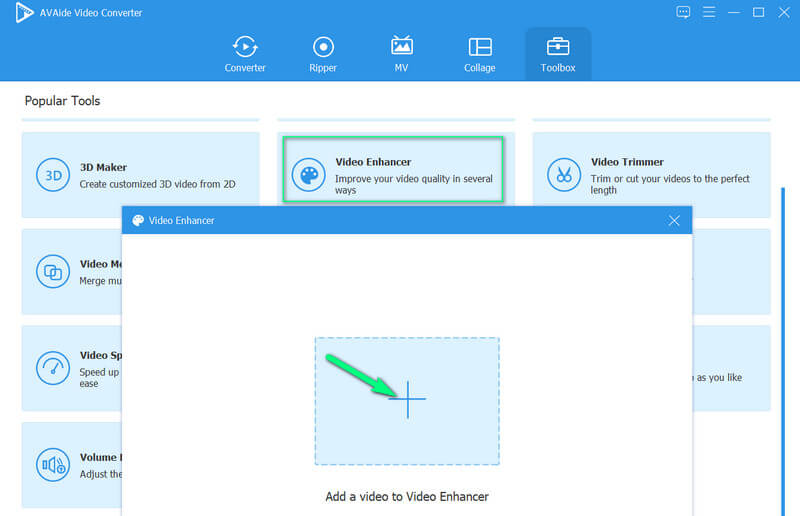
Trinn 3Etter det vil du se alternativer fra videoforsterkerfunksjonen der du må klikke på Fjern videostøy utvalg. Du kan imidlertid også krysse av for de andre alternativene for å gjøre videoen din utsøkt bra.
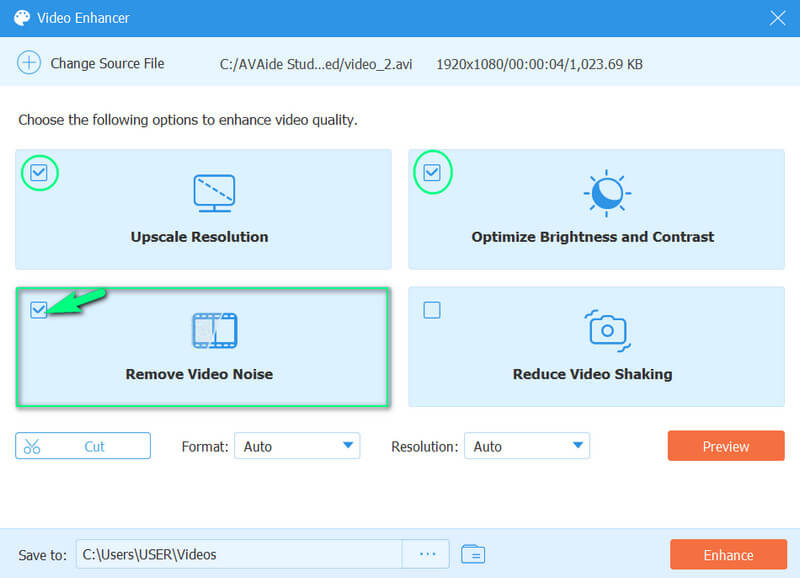
Trinn 4Dette er bare et ekstra trinn hvis du vil produsere et annet format og kvalitet for videoen din. For å gjøre det, naviger på Oppløsning og format valg. Du må også gjerne tilpasse fildestinasjonen i Lagre til del.
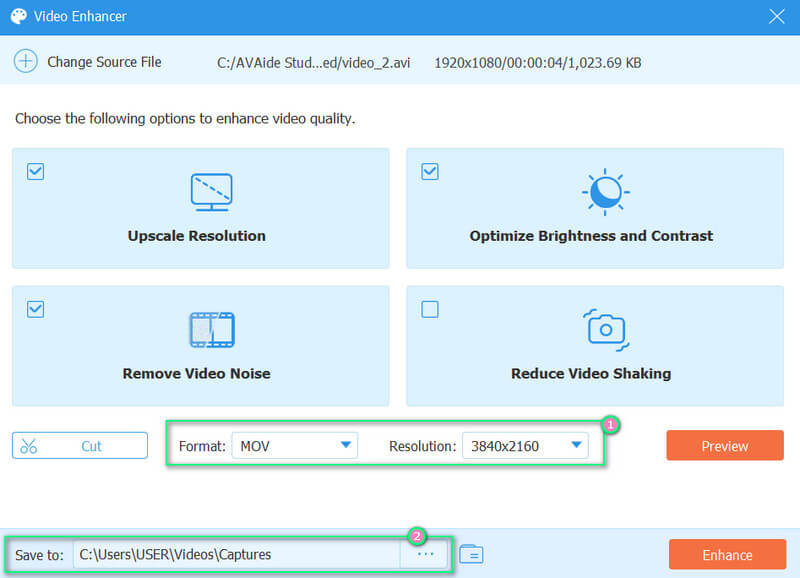
Trinn 5Til slutt, trykk på Forbedre knappen for å implementere endringene.
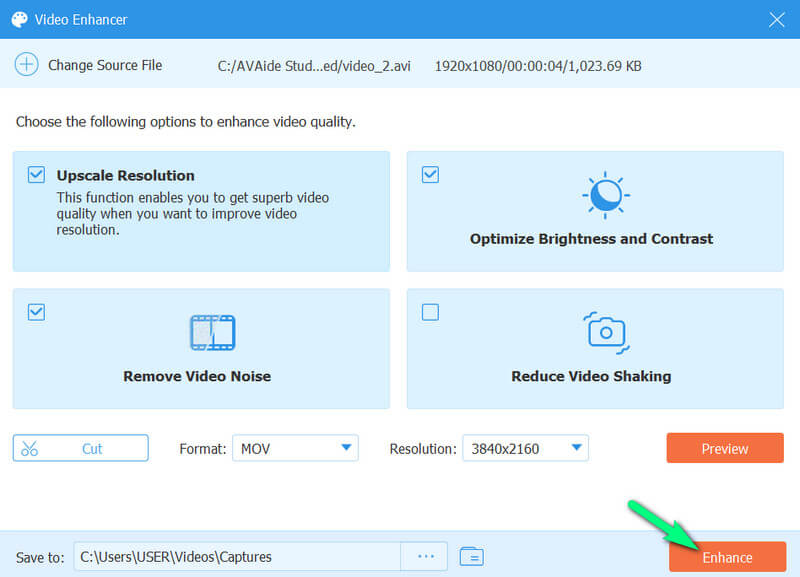
Du kan forresten også bruke dette verktøyet til forbedre Facebook-videokvaliteten, øke videooppløsningen, og fikse uskarpe videoer.
Del 2. Hvordan fjerne korn fra video i Adobe Premiere
Adobe Premiere Pro er en annen programvare du må ha hvis du ønsker å få et vennlig og kraftig videoredigeringsverktøy. Denne programvaren inneholder tonnevis av alternativer som effekter, overganger, biblioteker, tittelmaker og mer som lar deg ha utrolige redigerte videoer. I tillegg har den et medianfilter som vil fungere for å redusere støyen og kornene i en video. Se derfor trinnene nedenfor for å se hvordan denne Adobe Premiere hjelper deg med å utføre oppgaven.
Trinn 1Åpne programvaren og gå direkte til den Effekter alternativ. Klikk deretter på Videoeffekter å se Median for støy og korn utvalg.
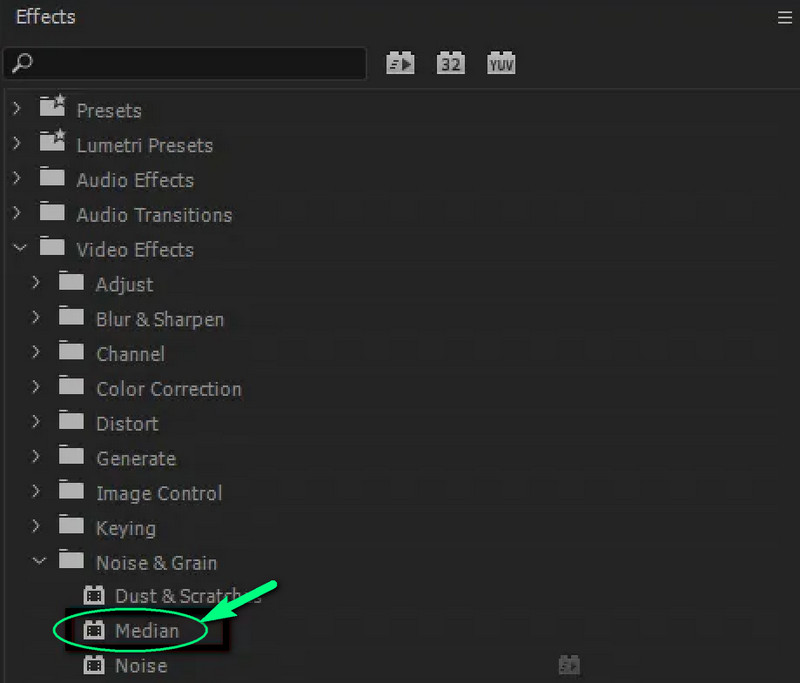
Steg 2På Median alternativet, vennligst naviger til Radius og juster parameterne.
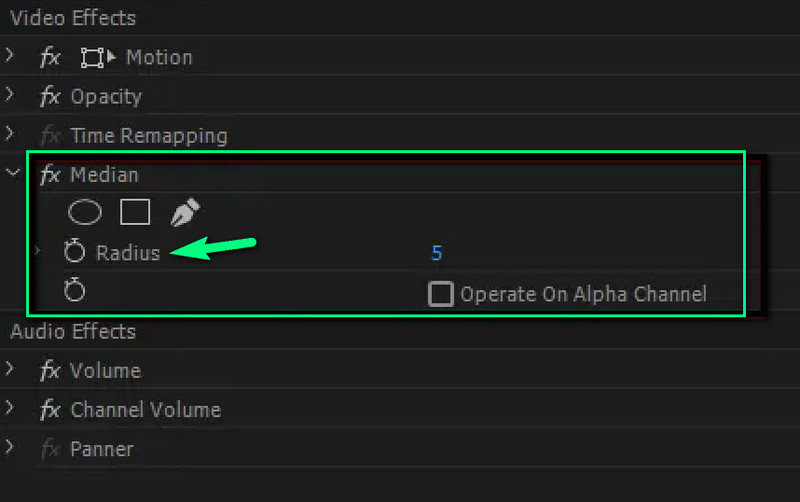
Del 3. Hvordan fjerne korn fra video på nett
Hvis du ønsker å gjøre jobben på nett, kan du bruke Clideo. Denne online videoredigereren lar deg gjøre videoen lysere og juster kontrast, metning, fargetone og vignett. Selv om det ikke er en magisk løsning, kan den fortsatt fjerne de uskarpe videoene dine gratis. I tillegg vil det få deg til å eksportere videoen til ulike formater som M4V, FLV, MKV, MP4, etc. Nå for å se hvordan du kan bruke Clideo på oppgaven, følg retningslinjene nedenfor.
Trinn 1Gå og besøk den offisielle siden til Clideo og se etter den Video Clearer verktøy. Klikk deretter på Velg Fil og bla gjennom mappen for å laste opp videoen.
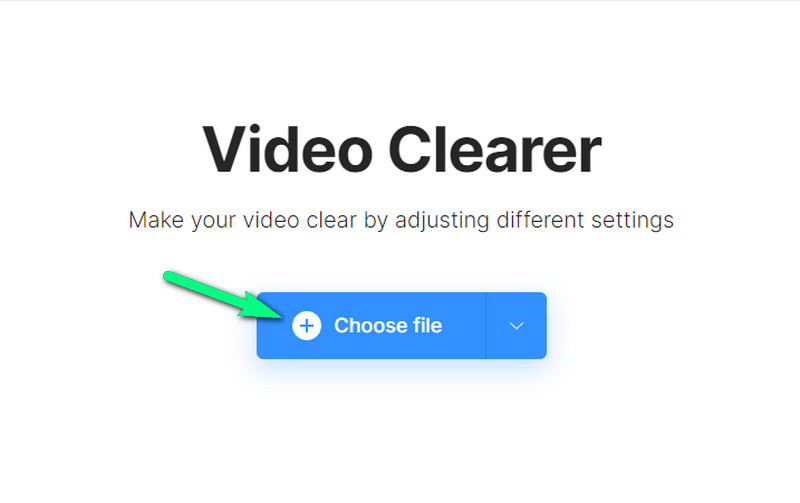
Steg 2Når du laster opp videoen, vil den bringe deg til det forhåndsinnstilte grensesnittet. Derfra justerer du panelet for innstillingene du kan gjøre. Etter å ha fått den ønskede klare videoen, trykk på Eksporter-knappen for å laste ned og lagre videofilen på datamaskinen din.
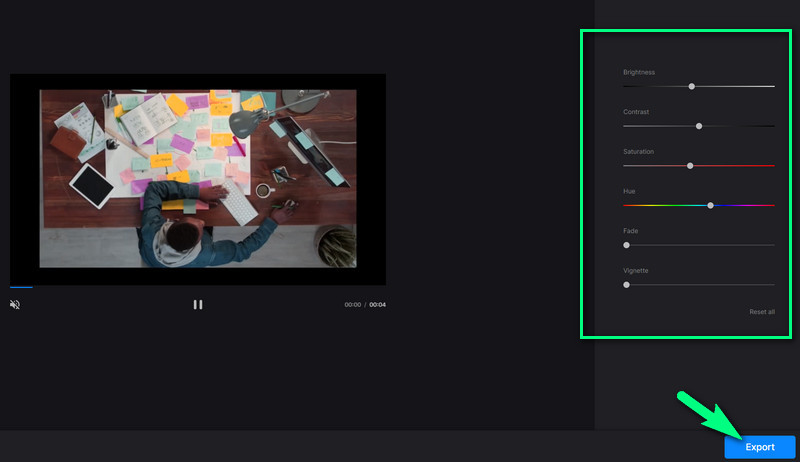
Vær oppmerksom på at Clideo bare kan gi deg et begrenset antall utganger for sin gratis prøveversjon.


![]() AVAide Video Converter
AVAide Video Converter
Den mest omfattende mediekonverteren for å konvertere video og lyd og DVD uten tap av kvalitet.
Del 4. Vanlige spørsmål om fjerning av korn fra video
1. Kan jeg fjerne korn fra et bilde?
Ja. Du kan fjerne kornet fra et bilde ved å bruke en utmerket fotoforsterker for oppgaven. For å utføre oppgaven riktig, kan du bruke AVAide Image Upscaler gratis.
2. Hvordan kan jeg fjerne korn fra video gratis?
For å ha en gratis løsning for å fjerne korn fra videoen, bruk AVAide Video Converter. Til tross for at det er en betalt programvare, AVAide Video Converter gir brukerne en sjanse til å oppleve dens overlegenhet med sin gratis prøveversjon.
3. Kan jeg fortsatt forbedre kvaliteten på mine gamle videoer?
Ja! AVAide Video Converter kan raskt og effektivt arbeide for å forbedre dine gamle videoer!
Denne artikkelen ble skrevet for hovedsakelig å hjelpe deg med å fjerne kornet for videoene dine. Vi anbefaler på det sterkeste at du bruker de presenterte verktøyene, for de vil virkelig hjelpe deg med oppgaven din. Spesielt bruk AVAide Video Converter, og du kan sette dine forventninger til å ha magisk forbedrede videoer som andre ikke kan gjøre. Så, hva venter du på? Last ned den fantastiske programvaren nå!
Den mest omfattende mediekonverteren for å konvertere video og lyd og DVD uten tap av kvalitet.
Videoforbedring
- Oppskalere 1080p til 4K
- Oppskalere 480p til 1080p
- Nedskaler 4K til 1080p/720p
- Nedskaler 1080p til 480p
- Oppskaler DVD til 1080p/720p
- Reparer video av dårlig kvalitet
- AI Video oppskalere
- Forbedre videokvaliteten
- Forbedre TikTok-videokvaliteten
- Beste videoforsterker
- Video Enhancer-app for iPhone og Android
- Beste 4K Video Enhancer
- AI oppskalere video
- Rydd opp i videokvalitet
- Gjør video av høyere kvalitet
- Gjør en video lysere
- Beste Blur Video App
- Fiks uskarpe videoer
- Forbedre zoom videokvalitet
- Forbedre GoPro-videokvaliteten
- Forbedre Instagram-videokvaliteten
- Forbedre Facebook-videokvaliteten
- Forbedre videokvaliteten på Android og iPhone
- Forbedre videokvaliteten i Windows Movie Maker
- Forbedre videokvaliteten i Premiere
- Gjenopprett gammel videokvalitet
- Skjerp videokvalitet
- Gjør videoen mer oversiktlig
- Hva er 8K-oppløsning
- 4K-oppløsning: Alt du trenger å vite [Forklart]
- 2 fantastiske måter å øke videooppløsningen uten tap
- Video Resolution Converter: Ting du bør tenke på når du får en
- Den enestående 5K til 8K-konverteren du ikke bør gå glipp av!
- Fjern bakgrunnsstøy fra video: Med tre effektive måter
- Hvordan fjerne korn fra video ved å bruke de 3 bemerkelsesverdige måtene






 Sikker nedlasting
Sikker nedlasting


